Asus ZenBook 14 - это отличный ноутбук, который обладает множеством полезных функций, в том числе и тачпадом. Тачпад - это удобное устройство, которое позволяет контролировать курсор мыши без использования физической мыши. Он очень удобен и позволяет сделать использование ноутбука гораздо более эффективным и комфортным.
Однако, возможно, вам может понадобиться включить тачпад на ноутбуке Asus ZenBook 14. Если вы столкнулись с этой проблемой, не переживайте. В этой статье мы расскажем вам, как включить тачпад на Asus ZenBook 14.
Перед тем как начать, убедитесь, что ваш ноутбук подключен к источнику питания или полностью заряжен. Это обычное требование, которое может помочь избежать проблем с тачпадом и другими устройствами в ноутбуке. Также убедитесь, что ваш ноутбук работает на операционной системе Windows, так как инструкции могут отличаться для других ОС.
Как активировать тачпад на Asus ZenBook 14?

1. Проверьте настройки тачпада в Windows:
- Щелкните правой кнопкой мыши по значку "Пуск" или нажмите клавишу Windows на клавиатуре.
- В открывшемся меню выберите пункт "Панель управления".
- В окне "Панель управления" найдите и откройте раздел "Устройства и принтеры".
- В разделе "Устройства" найдите и откройте пункт "Мышь".
- В открывшемся окне "Свойства TouchPad" убедитесь, что панель TouchPad активирована.
- Если она была отключена, активируйте ее, выбрав соответствующую опцию и нажав "Применить".
2. Проверьте настройки тачпада в BIOS:
- Перезагрузите ноутбук.
- Во время загрузки нажмите клавишу "F2" или "Delete" (для большинства моделей Asus ZenBook) для входа в BIOS.
- В меню BIOS найдите пункт "Advanced" или "Advanced Settings".
- В разделе "Advanced" найдите пункт "Internal Pointing Device" или "TouchPad".
- Убедитесь, что опция включена.
- Если она была отключена, включите ее, выбрав соответствующую опцию, и сохраните изменения.
3. Обновите драйверы тачпада:
- Перейдите на официальный сайт Asus и найдите раздел поддержки и загрузки драйверов.
- Введите модель своего ноутбука и выберите операционную систему.
- Скачайте и установите последние доступные драйверы для тачпада.
- Перезагрузите ноутбук после установки драйверов.
Если после всех этих действий тачпад Asus ZenBook 14 по-прежнему не работает, рекомендуется обратиться в сервисный центр для дальнейшей диагностики и ремонта.
Первый способ: Используйте комбинацию клавиш
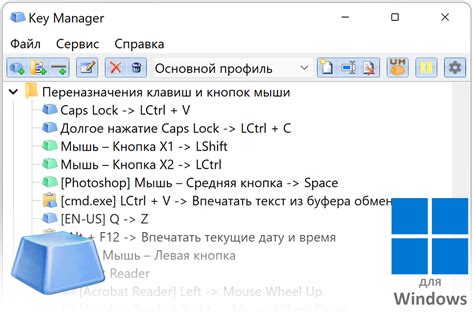
Для включения тачпада на Asus ZenBook 14 вы можете использовать комбинацию клавиш. Следуйте этим шагам:
- Убедитесь, что ваш ноутбук включен.
- Нажмите одновременно клавиши Fn и F9 на клавиатуре.
- Проверьте, работает ли теперь тачпад.
Если после выполнения этих шагов тачпад не заработал, попробуйте второй способ.
Второй способ: Работа с настройками тачпада

Если ваш тачпад не работает на ноутбуке Asus ZenBook 14, вы можете попробовать включить его через настройки системы. Следуйте этим инструкциям, чтобы включить тачпад:
1. Нажмите правой кнопкой мыши на значок "Пуск" в левом нижнем углу экрана и выберите пункт "Панель управления".
2. В окне "Панель управления" найдите и нажмите на ссылку "Устройства и звук".
3. В разделе "Устройства и принтеры" найдите иконку "Мышь" и нажмите на нее.
4. Откроется окно "Свойства мыши". В этом окне перейдите на вкладку "Тачпад" или "Устройство сенсорной панели".
5. Включите тачпад, поставив галочку возле пункта "Включить тачпад" или "Включить сенсорную панель".
6. Нажмите кнопку "Применить" или "ОК", чтобы сохранить изменения.
Теперь ваш тачпад должен начать работать. Если эти действия не помогли решить проблему, попробуйте перезагрузить ноутбук и повторить указанные выше шаги.
| Примечание |
|---|
| Если вкладка "Тачпад" или "Устройство сенсорной панели" отсутствует, это может значить, что ваш ноутбук не оборудован тачпадом или его драйверы не установлены. В этом случае вам потребуется загрузить и установить соответствующие драйверы с официального веб-сайта Asus или обратиться в службу поддержки Asus для получения дополнительной помощи. |
Третий способ: Обновление драйверов тачпада
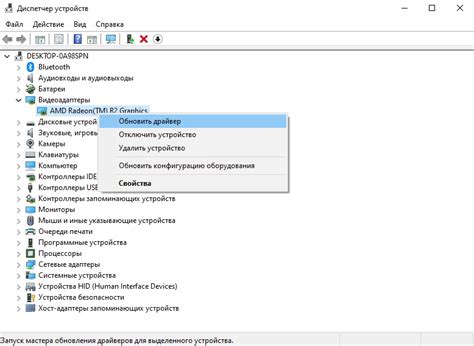
Для обновления драйверов тачпада на Asus ZenBook 14 вы можете выполнить следующие действия:
- Откройте меню "Пуск" и найдите "Устройства и принтеры".
- Кликните правой кнопкой мыши на значок вашего ноутбука и выберите "Свойства".
- Перейдите на вкладку "Оборудование" и найдите в списке свое устройство тачпада.
- Кликните правой кнопкой мыши на устройстве тачпада и выберите "Обновить драйвер".
- Выберите опцию "Автоматический поиск обновленного программного обеспечения драйвера".
- Дождитесь завершения процесса обновления и перезагрузите ноутбук.
После перезагрузки проверьте, работает ли тачпад. Если проблема со включением тачпада осталась, попробуйте другие способы или обратитесь к специалистам по технической поддержке Asus.